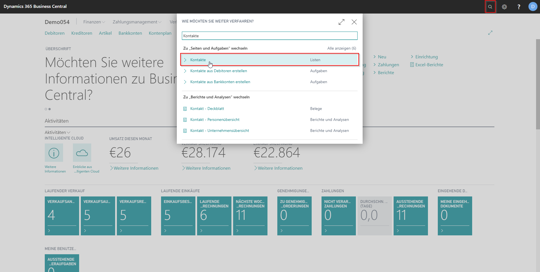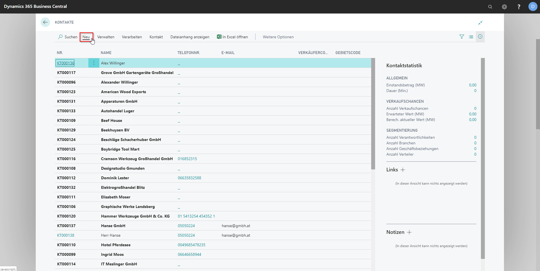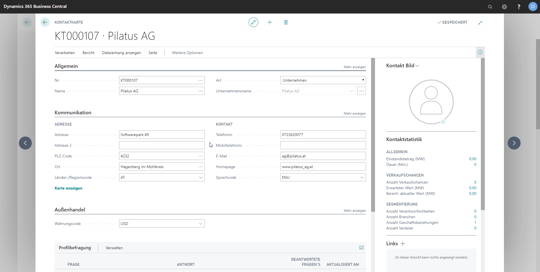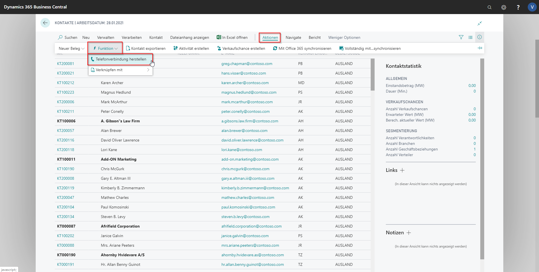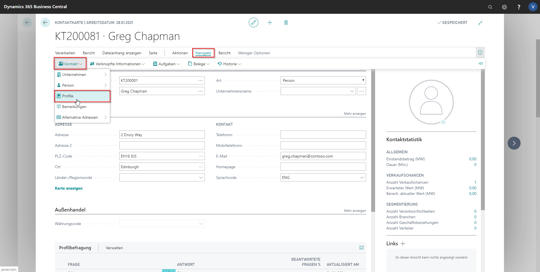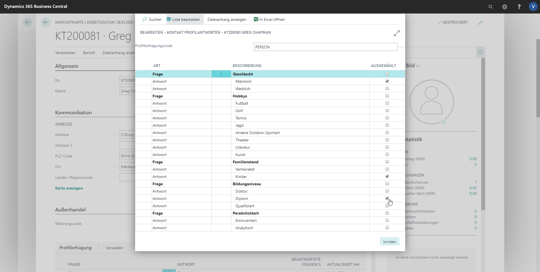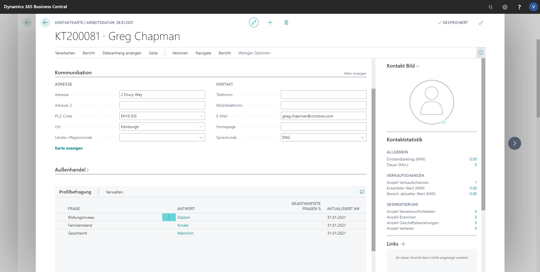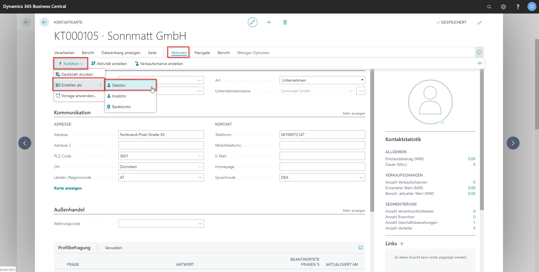Im letzten Tutorial haben wir Ihnen gezeigt, wie ein neuer Artikel in die ERP-Software eingepflegt wird. Nun fokussieren wir uns auf das Anlegen eines neuen Kontakts im CRM-System.
Kontakt anlegen
Als CRM (Customer-Relationship-Management) wird die Kundenpflege bezeichnet und trägt entscheidend zum Unternehmenserfolg bei. In der cloudbasierten ERP-Software ist diese Funktion integriert und ermöglicht so ein einfaches Handhaben Ihrer Kontakte.
Um einen neuen Kontakt in eCOUNT Dynamics 365 Business Central anlegen zu können, geben Sie in der Suche den Begriff "Kontakte" ein. Im nächsten Fenster befinden Sie sich nun in der Übersicht all Ihrer erfassten Kontakte. Dies ist der Ausgangspunkt für die Neuanlage. Mit dem Button "Neu" öffnet sich eine leere Kontaktkarte. Tragen Sie nun die zur Verfügung stehenden Kontaktdaten, wie etwa Name, Adresse, Telefonnummer, E-Mail, Homepage etc. ein. Falls vorhanden, kann gerne ein Bild beigefügt werden. Dies erleichtert die Suche in der Kontaktliste, wenn Sie bereits eine Vielzahl an Kontakten hinterlegt haben.
Haben Sie alle wichtigen Informationen eingetragen, so ist die Erstellung des Kontakts abgeschlossen.
Übersicht der Kontakte
In der Übersicht Ihrer in eCOUNT Dynamics 365 Business Central erfassten Kontakte haben Sie eine Vielzahl an Weiterverarbeitungsmöglichkeiten. Sofern eine Telefonnummer abgespeichert ist, können Sie sich direkt aus der Business Software mit dem gewünschten Teilnehmer verbinden. Gehen Sie dazu auf "Aktionen", "Funktion" und "Telefonverbindung herstellen".
Pflegen Sie Ihre Kontakte
mit eCOUNT Dynamics 365 Business Central
Profil des Kontaktes erstellen
Im CRM ist es von Vorteil möglichst viele Informationen über seine Kontakte zu sammeln. In eCOUNT Dynamics 365 Business Central können Sie diese Daten direkt zur Kontaktkarte abspeichern. Somit haben Sie diese bei Bedarf jederzeit zur Hand. Rufen Sie hierzu die Kontaktkarte auf und gehen über "Navigate" und "Kontakt" zu "Profile".
Die Antworten sind nun unter "Profilbefragung" einsehbar.
Natürlich können Sie die Fragen und Antworten individuell anpassen und nach Ihren Wünschen gestalten.
Sie sehen, Kontakte sind in wenigen Schritten einfach anzulegen.
Im nächsten Tutorial erklären wir Ihnen, wie Verkaufschancen in eCOUNT Dynamics 365 Business Central entstehen. Klicken Sie hier!
Kontakt zu Geschäftspartner umwandeln
Möchten Sie den Kontakt zu einem späteren Zeitpunkt als Kunde (Debitor), Lieferant (Kreditor), oder als Bankkonto hinterlegen, so ist dies in der jeweiligen Kontaktkarte möglich.
Wählen Sie dazu in der Navigationsleiste unter "Aktionen", "Funktionen" den Begriff "Erstellen als" aus, um den Kontakt umzuwandeln.
ERP 30 Tage testen
Testen Sie eCOUNT Dynamics 365 30 Tage kostenlos als Vollversion und probieren Sie alle Features aus.
Finanzbuchhaltung /
Warenwirtschaftssystem
Die cloudbasierte ERP-Software für Finanzbuchhaltung, Einkauf & Verkauf sowie Warenwirtschaft & Lagerverwaltung auf Basis Microsoft Dynamics 365 maßgeschneidert für KMU, Gewerbe- und Handelsbetriebe.
ab
€ 85.-
mtl. im Jahresabo
Alle Features von eCOUNT
im Überblick
Vom Angebot über Finanzielles bis hin zum Workflow, decken die Features von eCOUNT alle Aufgaben in Ihrem Unternehmen ab.
DMS 30 Tage testen
Testen Sie eCOUNT Dokumentenverwaltung 30 Tage unverbindlich als Vollversion und probieren Sie alle Features aus.
CRM
Erfahren Sie, wie Sie Ihre Kundenbeziehungen mit eCOUNT Dynamics 365 Business Central organisieren!
Anwendungsbeispiel
Business Software für Elektriker
Anhand dieses Beispiels zeigen wir Ihnen die spielend leichte Bedienung von eCOUNT Dynamics 365.
Hier finden Sie weitere Tutorials zu eCOUNT Dynamics 365 Business Central
Business Central
Tutorials
Erleben Sie den Umgang mit der Unternehmenssoftware in den ausführlichen Tutorials. Von der Einrichtung des Profils, über die ersten Schritte bis zu Einkauf, Verkauf und der Verwendung des CRM-Tools.
Tutorial |
Anwendungstipps
6 hilfreiche Tipps zur Anwendung in eCOUNT Dynamics 365 Business Central.
Tutorial |
Einrichtung
Wie wird das ERP-System eingerichtet? Wie viel Zeit wird beansprucht?Wir erklären Ihnen, was Sie wissen müssen!
Tutorial |
Lieferanten anlegen
Wie lege ich schnell & einfach einen neuen Lieferanten an?
Wir zeigen es Ihnen in nur wenigen Schritten!
Tutorial |
Bestellung anlegen
In diesem Tutorial erklären wir Ihnen in einfachen Schritten, wie eine Bestellung zu einem bestehenden Lieferanten angelegt wird.
Tutorial |
Wareneingang und Einkaufsrechnung buchen
In diesem Tutorial erklären wir Ihnen, wie man Wareneingänge und Eingangsrechnungen inkl. Einkaufsgutschriften in nur wenigen Schritten bucht.
Tutorial |
Angebot anlegen
In diesem Tutorial erfahren Sie, wie ein Kundenangebot in dem cloudbasierten ERP-System von eCOUNT erstellt wird.
Tutorial |
Auftrag erstellen
In diesem Tutorial zeigen wir Ihnen, wie Sie ganz einfach einen Auftrag erstellen.
Tutorial |
Mitarbeiter anlegen
Erfahren Sie hier, wie Sie Ihre Mitarbeiter in eCOUNT Dynamics 365 Business Central einpflegen oder neue Mitarbeiter anlegen.
Tutorial |
Finanzen
In diesem Tutorial geben wir Einblick in das Thema Finanzen.
Tutorial |
Mahnungen erstellen
Zahlungen Ihrer Debitoren bleiben aus? Hier erfahren Sie, wie Sie Mahnungen in eCOUNT Dynamics 365 Business Central erstellen!
Tutorial |
Währungen
In diesem Tutorial wollen wir Ihnen den Bereich "Währungen" in eCOUNT Dynamics 365 Business Central näher erläutern.
Tutorial |
Ressourcenverwaltung
In diesem Tutorial erklären wir Ihnen den Bereich der Ressourcenverwaltung in eCOUNT Dynamics 365 Business Central.
Contact
Mit * gekennzeichnete Felder sind Pflichtfelder!